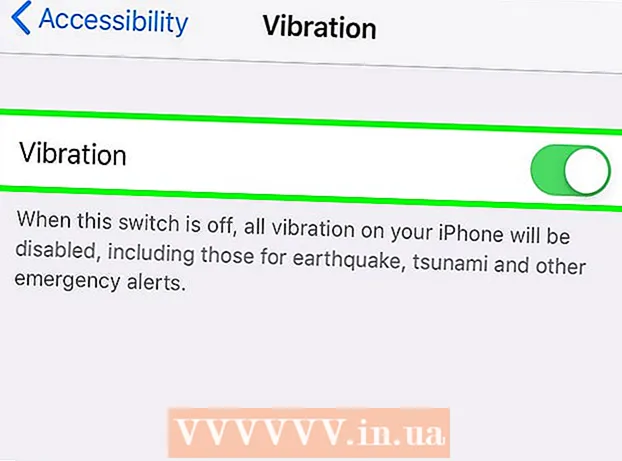Autorius:
Joan Hall
Kūrybos Data:
27 Vasario Mėn 2021
Atnaujinimo Data:
2 Liepos Mėn 2024

Turinys
- Žingsniai
- 1 metodas iš 3: „Safari“
- 2 metodas iš 3: „Chrome“
- 3 metodas iš 3: „Firefox“
- Patarimai
- Įspėjimai
Šis straipsnis parodys, kaip ištrinti naršymo istoriją „iPad“. Tai galima padaryti naršyklėse „Safari“, „Chrome“ ir „Firefox“. Taip pat galite ištrinti pranešimus, jei reikia išvalyti pranešimų istoriją.
Žingsniai
1 metodas iš 3: „Safari“
 1 Atidarykite programą „Nustatymai“
1 Atidarykite programą „Nustatymai“  . Šios programos piktograma atrodo kaip pilka pavara ir paprastai yra pagrindiniame ekrane.
. Šios programos piktograma atrodo kaip pilka pavara ir paprastai yra pagrindiniame ekrane.  2 Slinkite žemyn ir bakstelėkite „Safari“. Ši parinktis yra šiek tiek virš ekrano vidurio. „Safari“ meniu bus atidarytas dešinėje ekrano pusėje.
2 Slinkite žemyn ir bakstelėkite „Safari“. Ši parinktis yra šiek tiek virš ekrano vidurio. „Safari“ meniu bus atidarytas dešinėje ekrano pusėje. - Norėdami rasti „Safari“ parinktį, būtinai slinkite turinį kairėje ekrano pusėje.
 3 Slinkite žemyn ir bakstelėkite Išvalykite istoriją ir svetainės duomenis. Jis yra netoli „Safari“ meniu apačios.
3 Slinkite žemyn ir bakstelėkite Išvalykite istoriją ir svetainės duomenis. Jis yra netoli „Safari“ meniu apačios.  4 Spustelėkite Skaidruskai raginama. Taip ištrinsite „Safari“ naršyklės istoriją.
4 Spustelėkite Skaidruskai raginama. Taip ištrinsite „Safari“ naršyklės istoriją.
2 metodas iš 3: „Chrome“
 1 Atidarykite „Google Chrome“. Naršyklės piktograma atrodo kaip žaliai raudonai geltonas apskritimas su mėlynu centru.
1 Atidarykite „Google Chrome“. Naršyklės piktograma atrodo kaip žaliai raudonai geltonas apskritimas su mėlynu centru.  2 Spustelėkite &# 8942;. Ši piktograma yra viršutiniame dešiniajame lango kampe. Bus atidarytas išskleidžiamasis meniu.
2 Spustelėkite &# 8942;. Ši piktograma yra viršutiniame dešiniajame lango kampe. Bus atidarytas išskleidžiamasis meniu.  3 Spustelėkite Nustatymai. Jis yra šalia išskleidžiamojo meniu apačios. Atsidarys nustatymų langas.
3 Spustelėkite Nustatymai. Jis yra šalia išskleidžiamojo meniu apačios. Atsidarys nustatymų langas.  4 Spustelėkite Konfidencialumas. Tai yra parinkčių lango išplėstinėje skiltyje.
4 Spustelėkite Konfidencialumas. Tai yra parinkčių lango išplėstinėje skiltyje.  5 Spustelėkite Išvalyti istoriją. Tai yra privatumo lango apačioje.
5 Spustelėkite Išvalyti istoriją. Tai yra privatumo lango apačioje.  6 Pažymėkite langelį šalia Naršymo istorija. Tai yra pirmoji parinktis lange Išvalyti istoriją. Jei šios parinkties dešinėje yra mėlynas žymės langelis, jis jau pažymėtas.
6 Pažymėkite langelį šalia Naršymo istorija. Tai yra pirmoji parinktis lange Išvalyti istoriją. Jei šios parinkties dešinėje yra mėlynas žymės langelis, jis jau pažymėtas. - Čia galite patikrinti kitas parinktis (pvz., „Išsaugoti slaptažodžiai“), kad jas ištrintumėte.
 7 Spustelėkite Išvalyti istoriją. Tai raudonas mygtukas lango Išvalyti istoriją apačioje.
7 Spustelėkite Išvalyti istoriją. Tai raudonas mygtukas lango Išvalyti istoriją apačioje.  8 Spustelėkite Išvalyti istorijąkai raginama. Taip ištrinsite „Google Chrome“ naršyklės istoriją.
8 Spustelėkite Išvalyti istorijąkai raginama. Taip ištrinsite „Google Chrome“ naršyklės istoriją.
3 metodas iš 3: „Firefox“
 1 Atidarykite „Firefox“. Naršyklės piktograma atrodo kaip oranžinė lapė, juosianti mėlyną rutulį.
1 Atidarykite „Firefox“. Naršyklės piktograma atrodo kaip oranžinė lapė, juosianti mėlyną rutulį.  2 Spustelėkite ☰. Jis yra viršutiniame dešiniajame ekrano kampe. Bus atidarytas išskleidžiamasis meniu.
2 Spustelėkite ☰. Jis yra viršutiniame dešiniajame ekrano kampe. Bus atidarytas išskleidžiamasis meniu.  3 Spustelėkite Nustatymai. Šią parinktį rasite po krumpliaračio piktograma.
3 Spustelėkite Nustatymai. Šią parinktį rasite po krumpliaračio piktograma.  4 Slinkite žemyn ir bakstelėkite Išvalyti privačius duomenis. Jis yra privatumo skyriaus viduryje.
4 Slinkite žemyn ir bakstelėkite Išvalyti privačius duomenis. Jis yra privatumo skyriaus viduryje.  5 Įsitikinkite, kad slankiklis šalia naršymo istorijos yra oranžinis. Jei ne, spustelėkite slankiklį.
5 Įsitikinkite, kad slankiklis šalia naršymo istorijos yra oranžinis. Jei ne, spustelėkite slankiklį. - Spustelėkite slankiklius šalia kitų parinkčių (pvz., Talpyklos ir slapukų), kad jas išvalytumėte.
 6 Spustelėkite Išvalyti privačius duomenis. Tai yra lango „Išvalyti privačius duomenis“ apačioje.
6 Spustelėkite Išvalyti privačius duomenis. Tai yra lango „Išvalyti privačius duomenis“ apačioje.  7 Spustelėkite Geraikai raginama. Tai išvalys jūsų „Firefox“ naršyklės istoriją.
7 Spustelėkite Geraikai raginama. Tai išvalys jūsų „Firefox“ naršyklės istoriją.
Patarimai
- Jei ištrinsite naršymo istoriją, galite pagerinti „iPad“ našumą, ypač senesnių modelių.
Įspėjimai
- Vienos naršyklės istorijos ištrynimas neturės įtakos kitoms naršyklėms.